Nếu bạn đang lặn vào thế giới điên cuồng của *Fortnite *, bạn có thể đã gặp phải sự hỗn loạn đi kèm với các framerates kém. Nhưng đừng lo lắng về việc tắt cài đặt PC của bạn có thể biến trò chơi của bạn từ bực bội sang tuyệt vời. Dưới đây là hướng dẫn toàn diện về cài đặt PC tốt nhất cho * Fortnite * để đảm bảo bạn đang chơi ở hiệu suất cao nhất.
Cài đặt hiển thị tốt nhất Fortnite
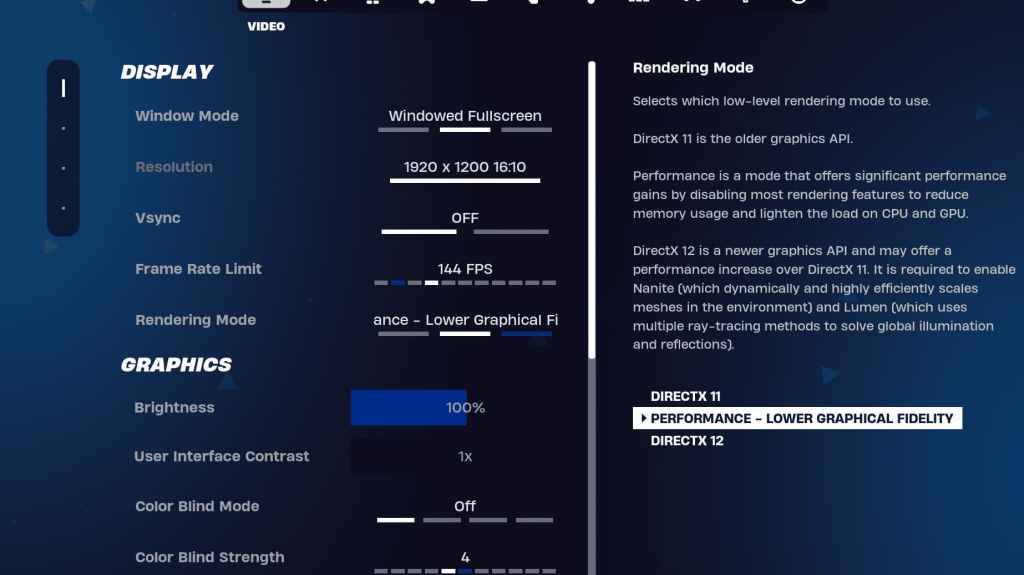
Phần video trong * Fortnite * được chia thành hiển thị và đồ họa, cả hai đều rất quan trọng để tối ưu hóa hiệu suất. Hãy bắt đầu với cài đặt hiển thị:
| Cài đặt | Khuyến khích |
| Chế độ cửa sổ | Toàn màn hình cho hiệu suất tốt nhất. Lựa chọn cho toàn màn hình cửa sổ nếu bạn thường xuyên chuyển đổi giữa các ứng dụng. |
| Nghị quyết | Đặt thành độ phân giải gốc của màn hình của bạn (thường là 1920 × 1080). Hạ nó nếu bạn đang ở trên PC cấp thấp. |
| V-sync | Tắt để giảm thiểu độ trễ đầu vào. |
| Giới hạn khung hình | Kết hợp tốc độ làm mới của màn hình của bạn (ví dụ: 144, 240). |
| Chế độ kết xuất | Chế độ hiệu suất cho FPS tối đa. |
Chế độ kết xuất - lựa chọn nào
* Fortnite* cung cấp ba chế độ kết xuất: Hiệu suất, DirectX 11 và DirectX 12. DirectX 11 là lựa chọn mặc định và ổn định, phù hợp cho hầu hết các hệ thống. DirectX 12 có thể tăng hiệu suất trên phần cứng mới hơn và cung cấp nhiều tùy chọn đồ họa hơn. Tuy nhiên, đối với mức độ cuối cùng của FPS và độ trễ đầu vào tối thiểu, chế độ hiệu suất là sự lựa chọn của chuyên gia, mặc dù nó hy sinh chất lượng thị giác.
Liên quan: Tải tốt nhất cho Ballistic Fortnite
Cài đặt đồ họa tốt nhất Fortnite
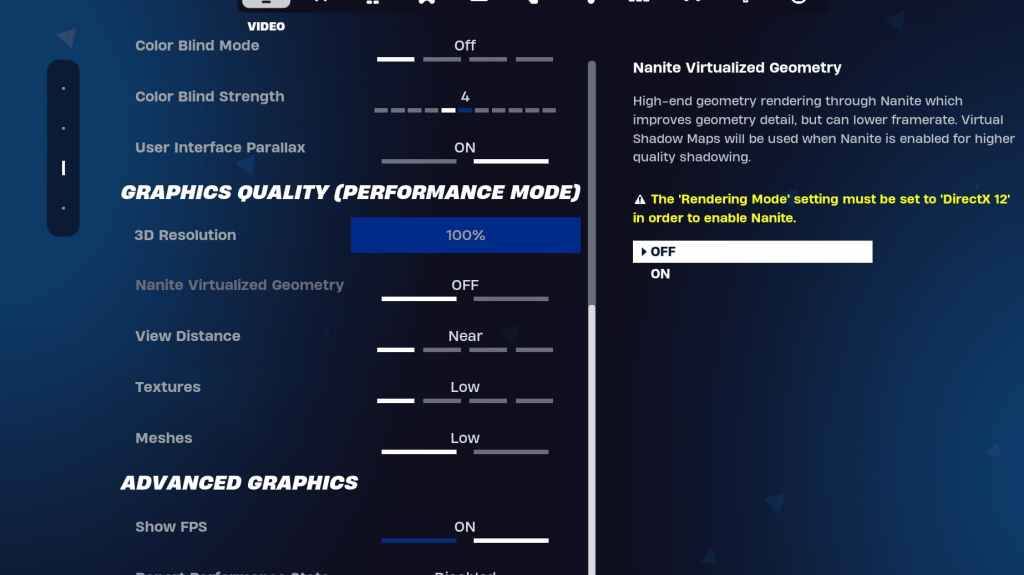
Cài đặt đồ họa là nơi bạn có thể tăng đáng kể FPS của mình. Các cài đặt này kiểm soát chất lượng trực quan của trò chơi và tối ưu hóa chúng giúp PC của bạn chạy hiệu quả hơn. Dưới đây là cài đặt đồ họa được đề xuất cho *Fortnite *:
| Cài đặt | Khuyến khích |
| Chất lượng đặt trước | Thấp |
| Chống răng cưa và siêu phân giải | Chống răng cưa và siêu phân giải |
| Độ phân giải 3D | 100%. Đặt từ 70-80% nếu bạn có PC cấp thấp. |
| Hình học ảo Nanite (chỉ trong DX12) | Tắt |
| Bóng tối | Tắt |
| Ánh sáng toàn cầu | Tắt |
| Phản ánh | Tắt |
| Xem khoảng cách | Sử thi |
| Kết cấu | Thấp |
| Các hiệu ứng | Thấp |
| Xử lý bài | Thấp |
| Truy tìm tia phần cứng | Tắt |
| Chế độ độ trễ thấp của NVIDIA (chỉ dành cho GPU NVIDIA) | Trên+tăng |
| Hiển thị FPS | TRÊN |
Cài đặt trò chơi hay nhất Fortnite
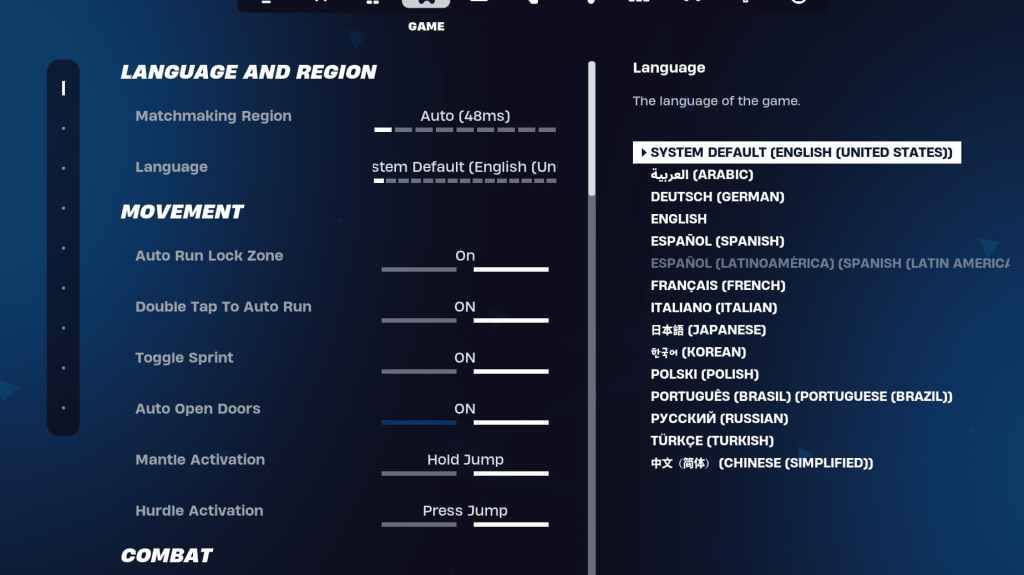
Các cài đặt trò chơi trong * Fortnite * không ảnh hưởng đến FPS nhưng rất quan trọng cho trò chơi, đặc biệt là chỉnh sửa, xây dựng và chuyển động. Dưới đây là một số cài đặt chính cần xem xét:
Sự chuyển động
- Cửa mở Auto : Bật
- Double Tap để tự động chạy : BẬT (cho bộ điều khiển)
Phần còn lại có thể được để lại ở cài đặt mặc định của họ.
Chiến đấu
- Giữ để trao đổi Pickup : ON (cho phép hoán đổi vũ khí từ mặt đất bằng cách giữ phím sử dụng)
- Chuyển đổi mục tiêu : Sở thích cá nhân (chọn giữa giữ/chuyển sang phạm vi)
- Vũ khí lấy tự động : BẬT
Xây dựng
- Đặt lại lựa chọn tòa nhà : TẮT
- Tắt tùy chọn trước khi chỉnh sửa : TẮT
- Tòa nhà Turbo : TẮT
- Chỉnh sửa tự động xác nhận : Sở thích cá nhân (sử dụng cả hai nếu không chắc chắn)
- Chỉnh sửa đơn giản : Sở thích cá nhân (dễ dàng hơn cho người mới bắt đầu)
- Nhấn vào Chỉnh sửa đơn giản : BẬT (Chỉ khi chỉnh sửa đơn giản)
Chúng bao gồm các cài đặt thiết yếu trong tab trò chơi. Các cài đặt còn lại là các điều chỉnh chất lượng cuộc sống không ảnh hưởng đến trò chơi hoặc hiệu suất.
Cài đặt âm thanh tốt nhất Fortnite
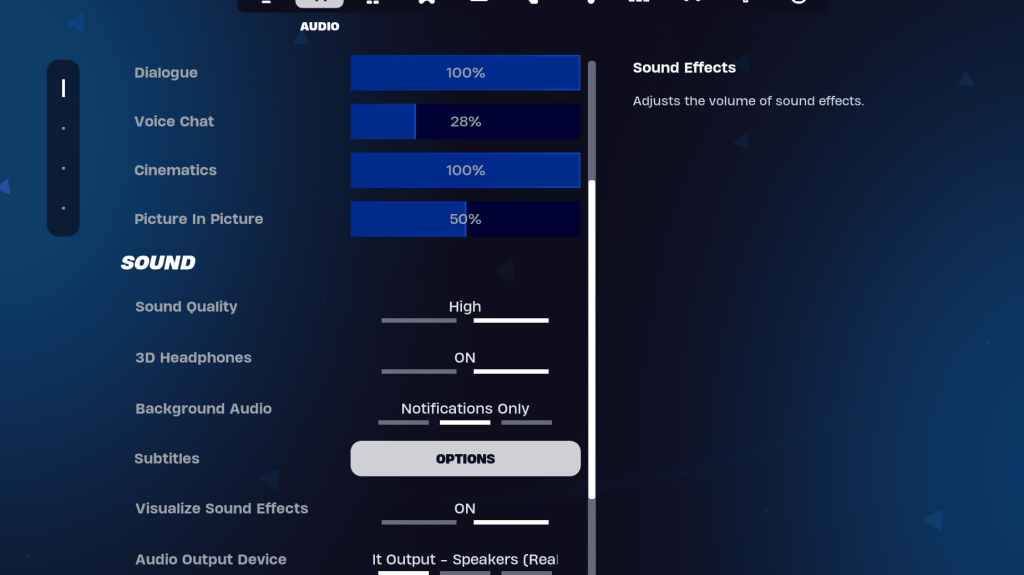
Âm thanh rất quan trọng trong * Fortnite * để phát hiện các chuyển động của kẻ thù và các âm thanh quan trọng khác. Cài đặt âm thanh mặc định thường tốt, nhưng bạn nên bật tai nghe 3D và trực quan hóa các hiệu ứng âm thanh. Tai nghe 3D tăng cường âm thanh định hướng, mặc dù chúng có thể không hoạt động hoàn hảo với tất cả các tai nghe, vì vậy một số thử nghiệm có thể là cần thiết. Hiệu ứng âm thanh trực quan cung cấp các chỉ số trực quan cho âm thanh như bước chân hoặc rương.
Liên quan: Cách chấp nhận EULA ở Fortnite
Cài đặt bàn phím và chuột tốt nhất Fortnite
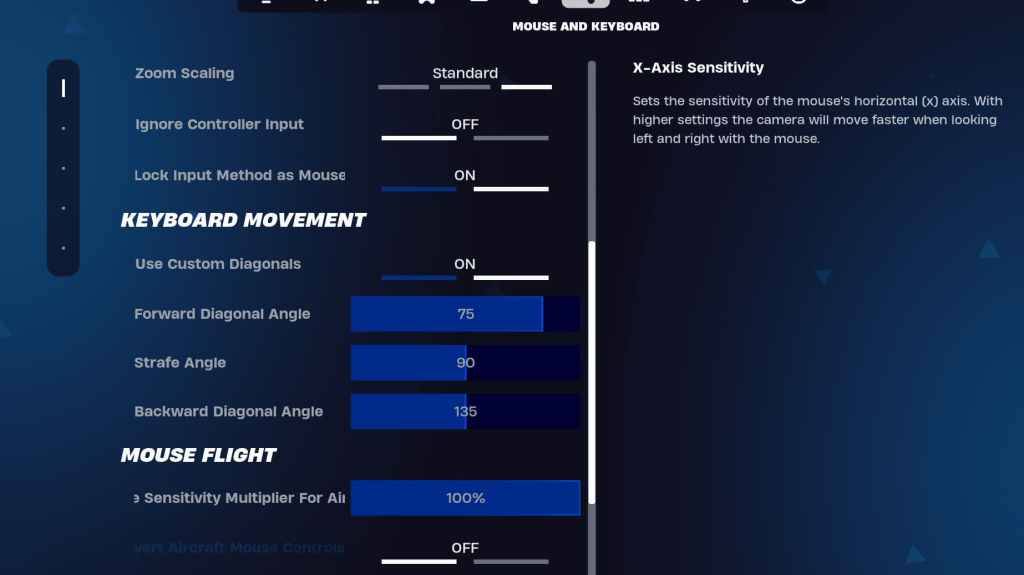
Cài đặt bàn phím và chuột là phần cuối cùng của câu đố để tối ưu hóa *Fortnite *. Tại đây, bạn sẽ điều chỉnh độ nhạy và các cài đặt hữu ích khác. Liền kề với tab này là tab Điều khiển bàn phím để tùy chỉnh Keybinds của bạn.
Độ nhạy x/y : sở thích cá nhân
Nhắm mục tiêu độ nhạy : 45-60%
Độ nhạy phạm vi : 45-60%
Xây dựng/chỉnh sửa độ nhạy : Sở thích cá nhân
Chuyển động bàn phím
- Sử dụng các đường chéo tùy chỉnh : BẬT
- Góc chuyển tiếp : 75-78
- Góc ngấu : 90
- Góc ngược : 135
Đối với Keybinds, hãy bắt đầu với các mặc định, nhưng hãy thoải mái điều chỉnh chúng phù hợp với lối chơi của bạn. Không có giải pháp phù hợp với một kích cỡ; Đó là tất cả về sở thích cá nhân. Kiểm tra hướng dẫn của chúng tôi về các khóa * Fortnite * tốt nhất để biết các đề xuất chi tiết hơn.
Đó là một gói trên các cài đặt tốt nhất cho *fortnite *. Nếu bạn đang chuẩn bị cho Ballistic * Fortnite *, hãy đảm bảo tối ưu hóa các cài đặt đó.
*Fortnite có sẵn để chơi trên các nền tảng khác nhau, bao gồm Meta Quest 2 và 3.*
















